天猫魔盒怎么用,用U盘安装软件的方法
天猫魔盒怎么用,用U盘安装软件的方法
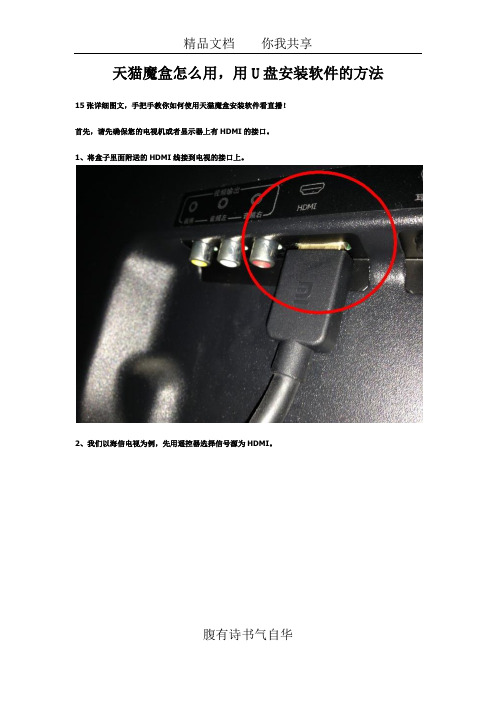
天猫魔盒怎么用,用U盘安装软件的方法15张详细图文,手把手教你如何使用天猫魔盒安装软件看直播!首先,请先确保您的电视机或者显示器上有HDMI的接口。
1、将盒子里面附送的HDMI线接到电视的接口上。
2、我们以海信电视为例,先用遥控器选择信号源为HDMI。
腹有诗书气自华3、同样将HDMI线接通盒子。
腹有诗书气自华腹有诗书气自华4、接通电源后,即可开启天猫魔盒。
5、使用天猫魔盒附带的遥控器,上下左右选择到屏幕左下角的设置界面。
连接上您家庭中的无线WIFI信号。
6、将U盘插入电脑中。
我们这里以泰捷视频为例,打开"ZNDS智能电视网"()的市场页面,下载泰捷视频到U盘中。
腹有诗书气自华7、下载完成之后,将U盘插入盒子后面。
8、回到盒子的主界面,打开应用市场,在下面找到ES文件浏览器,并安装。
腹有诗书气自华9、安装之后,请启动ES文件浏览器。
10、到这个界面可能会遥控器无法操作,卡住?请连续点击遥控器上的“返回”按钮,取消帮助提示信息。
然后选择SD卡,并打开。
11、这边您可以看到刚才下载好的泰捷视频,点击安装。
12、安装和安卓手机、PAD方法相似。
13、然后启动泰捷视频,您会惊喜的发现,左上角电视直播信号接通了!腹有诗书气自华14、点击之后即可放大信号源!腹有诗书气自华15、回到首页,左侧也有入口可以直接启动其它第三方直播软件。
两汉:诸葛亮先帝创业未半而中道崩殂,今天下三分,益州疲弊,此诚危急存亡之秋也。
然侍卫之臣不懈于内,忠志之士忘身于外者,盖追先帝之殊遇,欲报之于陛下也。
诚宜开张圣听,以光先帝遗德,恢弘志士之气,不宜妄自菲薄,引喻失义,以塞忠谏之路也。
宫中府中,俱为一体;陟罚臧否,不宜异同。
若有作奸犯科及为忠善者,宜付有司论其刑赏,以昭陛下平明之理;不宜偏私,使内外异法也。
侍中、侍郎郭攸之、费祎、董允等,此皆良实,志虑忠纯,是以先帝简拔以遗陛下:愚以为宫中之事,事无大小,悉以咨之,然后施行,必能裨补阙漏,有所广益。
不用优盘直接在天猫魔盒上安装软件
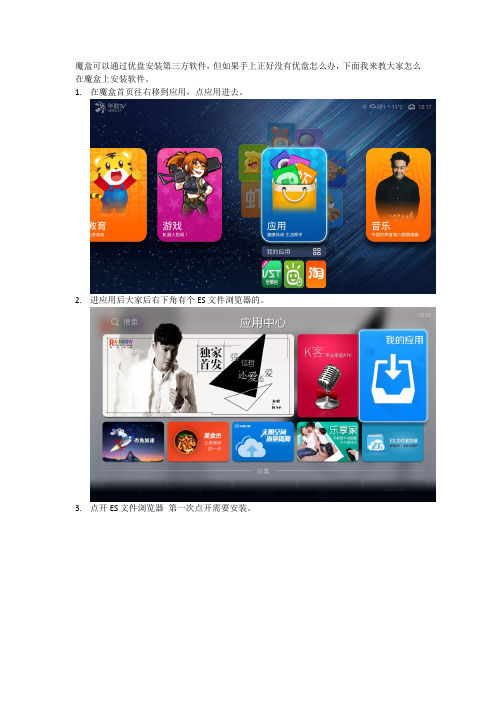
魔盒可以通过优盘安装第三方软件,但如果手上正好没有优盘怎么办,下面我来教大家怎么在魔盒上安装软件。
1.在魔盒首页往右移到应用,点应用进去。
2.进应用后大家后右下角有个ES文件浏览器的。
3.点开ES文件浏览器第一次点开需要安装。
4.点安装后魔盒会自动安装,安装好后打开。
5.打开后可能会有更新,有更新的话大家可以点击更新。
6.更新完后重新打开ES文件浏览器,然后点左上角的“收藏”进入。
7.进收藏后再点收藏最下面的“百度”。
8.就和电脑上打开百度网站一样。
换一下。
10.然后我们输入“当贝”,“当”字在第一页就有,“贝”字需要往右移到第二页。
11.输入后按遥控器返回键去掉软键盘,然后点“百度一下”。
12. 百度一下后可以出来很多,我们往下点“进入下载”。
13.然后又出来一个页面,我们点击“立即下载”。
14.然后跳出来的对话框上我们点击“下载到本地”。
15.下载完毕后,点开“打开文件”。
16.然后再点一下“安装”。
17.出现安全风险的话不用去管他,点“继续安装”。
18.安装完毕后可以直接打开。
19.进入当贝市场。
20.如果发现有新版本,这时可以点“稍后再说”,当然你要“立即更新”也没事。
电视直播等都可以下载的。
22.我们进“影视聚合”,里面VST全聚合,泰捷视频等都有的,可以在这里直接下载安装。
23.安装好的软件同样是在“应用”-“我的应用”里可以找到。
天猫魔盒怎么用用U盘安装软件的方法
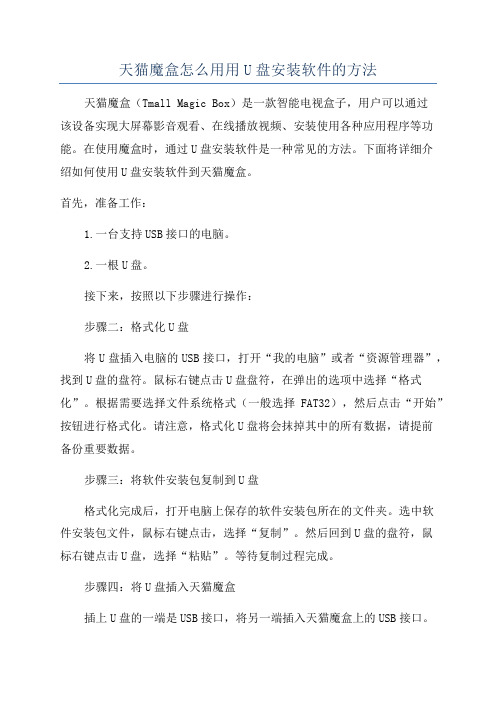
天猫魔盒怎么用用U盘安装软件的方法天猫魔盒(Tmall Magic Box)是一款智能电视盒子,用户可以通过该设备实现大屏幕影音观看、在线播放视频、安装使用各种应用程序等功能。
在使用魔盒时,通过U盘安装软件是一种常见的方法。
下面将详细介绍如何使用U盘安装软件到天猫魔盒。
首先,准备工作:1.一台支持USB接口的电脑。
2.一根U盘。
接下来,按照以下步骤进行操作:步骤二:格式化U盘将U盘插入电脑的USB接口,打开“我的电脑”或者“资源管理器”,找到U盘的盘符。
鼠标右键点击U盘盘符,在弹出的选项中选择“格式化”。
根据需要选择文件系统格式(一般选择FAT32),然后点击“开始”按钮进行格式化。
请注意,格式化U盘将会抹掉其中的所有数据,请提前备份重要数据。
步骤三:将软件安装包复制到U盘格式化完成后,打开电脑上保存的软件安装包所在的文件夹。
选中软件安装包文件,鼠标右键点击,选择“复制”。
然后回到U盘的盘符,鼠标右键点击U盘,选择“粘贴”。
等待复制过程完成。
步骤四:将U盘插入天猫魔盒插上U盘的一端是USB接口,将另一端插入天猫魔盒上的USB接口。
步骤五:打开天猫魔盒设置使用遥控器打开天猫魔盒,进入主界面。
找到并点击“设置”图标,进入设置页面。
步骤六:设置存储位置在设置页面中,找到“存储和重置”选项。
进入后,在“存储位置”中选择“外部存储”或“USB存储(U盘)”。
确保魔盒可以读取U盘上的文件。
步骤七:检测并安装软件返回到主界面,在应用商店或者桌面上找到一个名为“文件管理器”的应用程序。
打开“文件管理器”,鼠标或遥控器上的上下左右方向键选择U盘,点击进入U盘的内容。
在U盘内容中找到之前复制到U盘的软件安装包文件,点击打开。
根据软件安装包的提示,进行软件安装过程。
步骤八:安装完成等待软件安装过程完成,安装完成后即可在天猫魔盒上找到并使用刚刚安装的软件。
以上是使用U盘安装软件到天猫魔盒的详细步骤。
使用这种方法可以方便地在魔盒上安装各种应用程序,丰富其功能。
天猫盒子 u盘(怎样用u盘给天猫盒子安装应用)

天猫盒子 u盘(怎样用u盘给天猫盒子安装应用)
天猫盒子是一款智能电视盒子,能够连接电视和互联网,让用户在电视上观看网络视频、玩游戏等。
为了更好地使用天猫盒子,用户可以通过安装应用来增加其功能。
本文将介绍如何使用U盘给天猫盒子安装应用。
首先,我们需要准备一个U盘和需要安装的应用。
在电脑上下载所需应用的安装包并将其保存到U盘中。
注意,应用的安装包必须是天猫盒子支持的格式,例如APK格式。
接下来,将U盘插入天猫盒子的USB接口中。
在电视上打开天猫盒子的主界面,找到“文件管理”选项并点击进入。
在文件管理中,可以看到U盘的存储设备。
进入U盘中的文件夹,找到需要安装的应用程序的安装包并点击进入。
在应用安装包的界面,会提示用户是否安装此应用。
点击确认后,系统会自动进行应用的安装。
安装过程可能需要一定的时间,请耐心等待。
安装完成后,可以在“应用管理”界面中看到已安装的应用程序。
点击进入应用程序即可开始使用。
如果需要卸载应用程序,可以在应用管理中找到对应应用并点击卸载。
需要注意的是,安装应用时需要保证U盘的存储空间充足,否则可能会导致安装失败。
此外,在使用U盘安装应用时也需要保证U盘的文件格式正确,否则也会影响安装。
总之,使用U盘给天猫盒子安装应用是一种非常方便的方法。
只需要准备好U 盘和应用的安装包,按照上述步骤进行操作即可。
希望本文能够帮助到需要安装应用的天猫盒子用户。
天猫盒子m10刷机(天猫盒子m10如何root)

天猫盒子m10刷机(天猫盒子m10如何root)天猫盒子m10是一款非常受欢迎的智能电视盒子,它提供了许多有用的功能,例如在线影片、游戏、音乐等。
然而,有些用户可能想要更改一些设置或者安装第三方应用程序,这就需要进行刷机和root操作。
首先,我们需要了解一些基本概念。
刷机,顾名思义,就是将设备的固件更换为其他版本或者自定义固件。
而root,指的是获取设备的管理员权限,从而可以访问系统的更多设置和功能。
刷机和root操作可以为用户带来更多便利和自由,但也有一定的风险。
如果操作不当,可能会导致设备无法正常使用或者出现安全问题。
因此,在进行这些操作之前,一定要做好充分的准备工作,并谨慎操作。
下面,我们来介绍一下天猫盒子m10的刷机和root方法。
刷机方法:1.下载固件包:首先,需要从官方网站或者其他可信渠道下载适用于天猫盒子m10的固件包,并将其保存到U盘或者其他外部存储设备中。
2.进入刷机模式:将U盘或者其他存储设备插入天猫盒子m10的USB接口,并将设备关机。
然后按住遥控器上的“音量 -”键,再按一次电源键,直到屏幕上出现“recovery”字样,即可进入刷机模式。
3.刷机固件:在刷机模式下,使用遥控器上的方向键选择“update from external storage”,然后找到并选择下载好的固件包进行安装。
安装过程可能需要一些时间,请耐心等待直至完成。
4.重启设备:安装完成后,选择“reboot system now”重新启动设备。
此时,天猫盒子m10已经刷机成功。
Root方法:1.下载Root工具:从官方网站或者其他可信渠道下载Root工具,并将其保存到U盘或其他外部存储设备中。
2.进入Recovery模式:将U盘或者其他存储设备插入天猫盒子m10的USB接口,并将设备关机。
然后按住遥控器上的“音量 -”键,再按一次电源键,直到屏幕上出现“recovery”字样,即可进入Recovery模式。
虎牙在天猫盒子(天猫魔盒怎么安装虎牙)
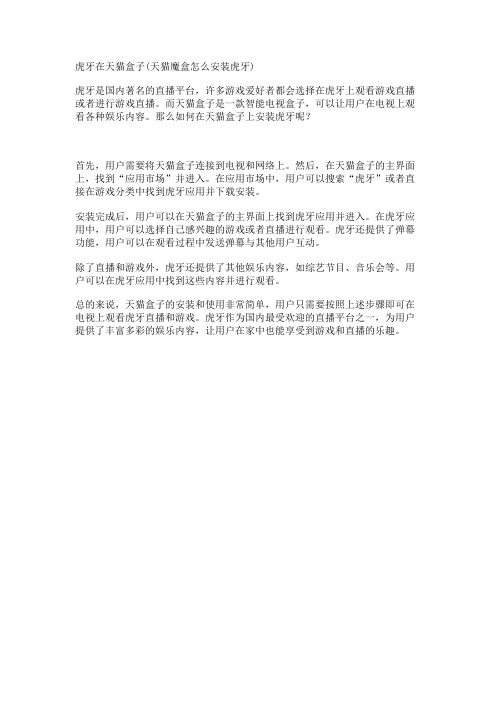
虎牙在天猫盒子(天猫魔盒怎么安装虎牙)
虎牙是国内著名的直播平台,许多游戏爱好者都会选择在虎牙上观看游戏直播或者进行游戏直播。
而天猫盒子是一款智能电视盒子,可以让用户在电视上观看各种娱乐内容。
那么如何在天猫盒子上安装虎牙呢?
首先,用户需要将天猫盒子连接到电视和网络上。
然后,在天猫盒子的主界面上,找到“应用市场”并进入。
在应用市场中,用户可以搜索“虎牙”或者直接在游戏分类中找到虎牙应用并下载安装。
安装完成后,用户可以在天猫盒子的主界面上找到虎牙应用并进入。
在虎牙应用中,用户可以选择自己感兴趣的游戏或者直播进行观看。
虎牙还提供了弹幕功能,用户可以在观看过程中发送弹幕与其他用户互动。
除了直播和游戏外,虎牙还提供了其他娱乐内容,如综艺节目、音乐会等。
用户可以在虎牙应用中找到这些内容并进行观看。
总的来说,天猫盒子的安装和使用非常简单,用户只需要按照上述步骤即可在电视上观看虎牙直播和游戏。
虎牙作为国内最受欢迎的直播平台之一,为用户提供了丰富多彩的娱乐内容,让用户在家中也能享受到游戏和直播的乐趣。
天猫魔盒S8300c机顶盒使用手册说明书
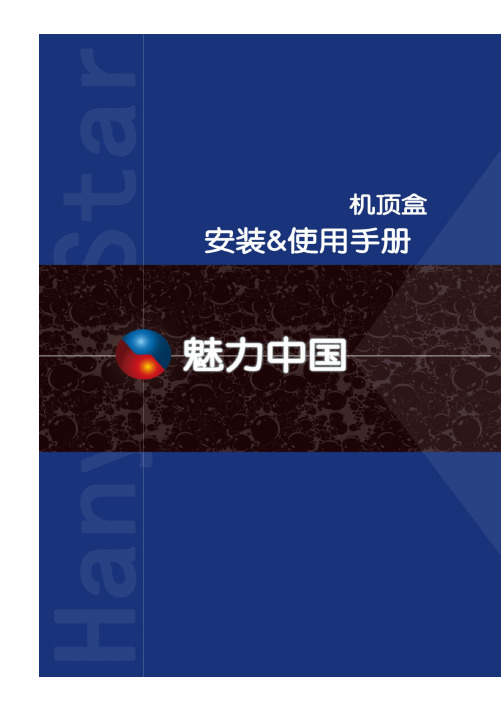
目录目录 (1)第1章使用注意事项 (3)第2章认识机顶盒 (5)2.1 前面板 (5)2.2 后面板 (5)2.3 遥控器 (7)第3章首次使用机顶盒 (11)3.1 检查清单 (11)3.2 连接线缆 (12)3.3 设备上电 (12)第4章机顶盒设置 (13)4.1 系统设置 (13)4.2 网络设置 (14)4.2.1无线连接 (15)4.2.2有线连接 (23)4.3 其他配置 (27)4.4 系统信息 (28)4.5 系统测试 (30)第5章节目观看指南 (31)5.1 进入主页 (31)5 .2电视频道的观看 (31)5.2.1单个节目观看 (32)5.2.2数字键快速跳转电视频道 (33)5.3节目播放中的控制 (33)5.4选时播放,播放中指定时间点开始播放 (34)5.5 电视频道顺播 (35)5.6电影点播 (35)5.7电视剧点播 (37)5.8节目搜索 (39)5.9收藏夹和帮助 (42)5.9.1把喜欢的节目收藏到【收藏夹】 (42)5.9.2从首页进入收藏夹 (43)5.9.3最近观看 (44)5.9.3使用帮助 (44)5.9.4断点续看 (44)5.10快捷键 (45)第6章机顶盒升级介绍 (46)附录一:常见问题及解答 (47)附录二:魅力中国联系方式 (49)注意:本手册所述为基本使用说明。
更详细的使用说明以及日后增加的新功能使用说明,请开机进入EPG(电子节目菜单),并按遥控器上的“Help”键查看。
第1章使用注意事项第2章认识机顶盒2.1 前面板图2-1IR指示灯:红外指示灯,灯闪烁表示机顶盒接收到遥控信号。
LINK指示灯:数据指示灯,连接网线后灯亮,未连接网线灯灭。
电源指示灯:正常工作为绿色,待机为红色。
2.2 后面板图2-2USB接口S-Video输出视频输出左、右声道输出以太网端口电源接口电源开关2.3 遥控器图2-3 各按键说明共43键注意:1、播放“直播节目”时不能快进、快退、暂停、定时;2、当出现不正常死机时,请重新拔插机顶盒的电源重启机器。
天猫魔盒m13 荣耀盒子(天猫魔盒m13荣耀盒子怎么用)
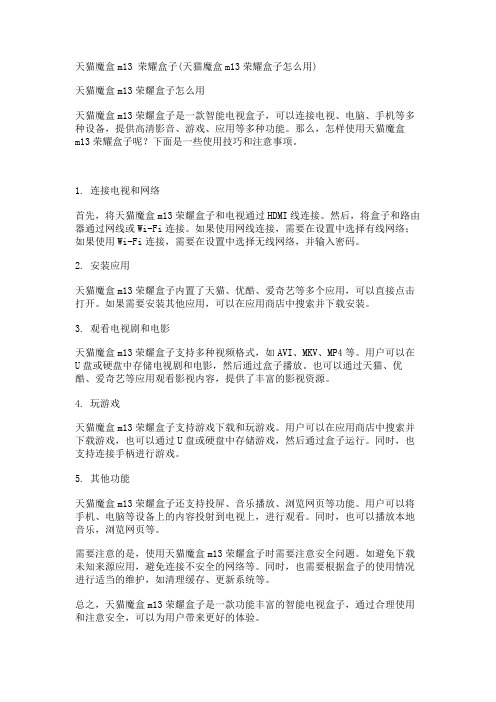
天猫魔盒m13 荣耀盒子(天猫魔盒m13荣耀盒子怎么用)天猫魔盒m13荣耀盒子怎么用天猫魔盒m13荣耀盒子是一款智能电视盒子,可以连接电视、电脑、手机等多种设备,提供高清影音、游戏、应用等多种功能。
那么,怎样使用天猫魔盒m13荣耀盒子呢?下面是一些使用技巧和注意事项。
1. 连接电视和网络首先,将天猫魔盒m13荣耀盒子和电视通过HDMI线连接。
然后,将盒子和路由器通过网线或Wi-Fi连接。
如果使用网线连接,需要在设置中选择有线网络;如果使用Wi-Fi连接,需要在设置中选择无线网络,并输入密码。
2. 安装应用天猫魔盒m13荣耀盒子内置了天猫、优酷、爱奇艺等多个应用,可以直接点击打开。
如果需要安装其他应用,可以在应用商店中搜索并下载安装。
3. 观看电视剧和电影天猫魔盒m13荣耀盒子支持多种视频格式,如AVI、MKV、MP4等。
用户可以在U盘或硬盘中存储电视剧和电影,然后通过盒子播放。
也可以通过天猫、优酷、爱奇艺等应用观看影视内容,提供了丰富的影视资源。
4. 玩游戏天猫魔盒m13荣耀盒子支持游戏下载和玩游戏。
用户可以在应用商店中搜索并下载游戏,也可以通过U盘或硬盘中存储游戏,然后通过盒子运行。
同时,也支持连接手柄进行游戏。
5. 其他功能天猫魔盒m13荣耀盒子还支持投屏、音乐播放、浏览网页等功能。
用户可以将手机、电脑等设备上的内容投射到电视上,进行观看。
同时,也可以播放本地音乐,浏览网页等。
需要注意的是,使用天猫魔盒m13荣耀盒子时需要注意安全问题。
如避免下载未知来源应用,避免连接不安全的网络等。
同时,也需要根据盒子的使用情况进行适当的维护,如清理缓存、更新系统等。
总之,天猫魔盒m13荣耀盒子是一款功能丰富的智能电视盒子,通过合理使用和注意安全,可以为用户带来更好的体验。
- 1、下载文档前请自行甄别文档内容的完整性,平台不提供额外的编辑、内容补充、找答案等附加服务。
- 2、"仅部分预览"的文档,不可在线预览部分如存在完整性等问题,可反馈申请退款(可完整预览的文档不适用该条件!)。
- 3、如文档侵犯您的权益,请联系客服反馈,我们会尽快为您处理(人工客服工作时间:9:00-18:30)。
天猫魔盒怎么用,用U盘安装软件的方法15张详细图文,手把手教你如何使用天猫魔盒安装软件看直播!
首先,请先确保您的电视机或者显示器上有HDMI的接口。
1、将盒子里面附送的HDMI线接到电视的接口上。
2、我们以海信电视为例,先用遥控器选择信号源为HDMI。
3、同样将HDMI线接通盒子。
4、接通电源后,即可开启天猫魔盒。
5、使用天猫魔盒附带的遥控器,上下左右选择到屏幕左下角的设置界面。
连接上您家庭中的无线WIFI
信号。
6、将U盘插入电脑中。
我们这里以泰捷视频为例,打开"ZNDS智能电视网"()的市场页面,下载泰捷视频到U盘中。
7、下载完成之后,将U盘插入盒子后面。
8、回到盒子的主界面,打开应用市场,在下面找到ES文件浏览器,并安装。
9、安装之后,请启动ES文件浏览器。
10、到这个界面可能会遥控器无法操作,卡住?请连续点击遥控器上的“返回”按钮,取消帮助提示信息。
然后选择SD卡,并打开。
11、这边您可以看到刚才下载好的泰捷视频,点击安装。
12、安装和安卓手机、PAD方法相似。
13、然后启动泰捷视频,您会惊喜的发现,左上角电视直播信号接通了!
14、点击之后即可放大信号源!
15、回到首页,左侧也有入口可以直接启动其它第三方直播软件。
